Page 1
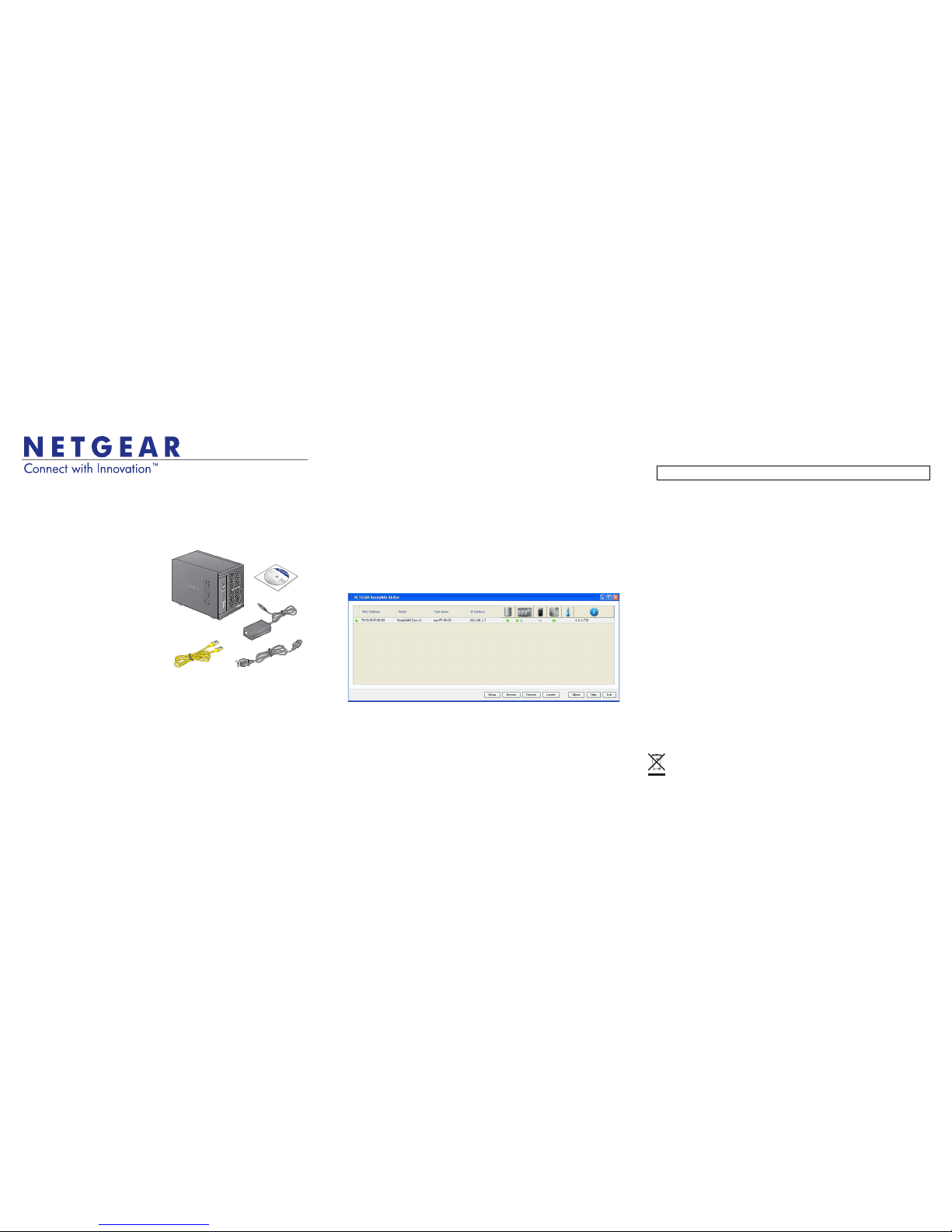
®
Installation Guide
This symbol was placed in accordance with the European Union Directive 2002/96 on the Waste
Electrical and Electronic Equipment (the WEEE Directive). If disposed of within the European Union,
this product should be treated and recycled in accordance with th e laws of your jurisdiction
implementing the WEEE Directive.
©2011 by NETGEAR, Inc. All rights reserved. NETGEAR and the NETGEAR logo are registered trademarks of
NETGEAR, Inc. in the United States and/or other countries. Other brand and product names are trad emarks or
registered trademarks of their respective holders. Inform ation is subject to change without notice.
ReadyNAS® RAIDiator 5.3
Package Contents
Thank you for purchasing this NETGEAR product.
You need the following items from your
package to set up your ReadyNAS® unit.
1. ReadyNAS unit
2. Resource CD
3. Power adapter
4. Ethernet cable
For more information about setting up,
configuring, and using your system, see the
appropriate software and hardware
manuals for your unit. Links to these
manuals are included on the Resource CD
that came with your unit and are also
available at
http://readynas.com/documentation.
Basic Setup
Follow these instructions to begin using your ReadyNAS unit. These instructions
assume that the unit is using the factory default X-RAID2
TM
disk configuration and that at
least one disk is installed.
Note: If you have a diskless unit, you must install at least one disk before following these
instructions. For a list of supported disks, see the Hardware Compatibility List at http://
readynas.com/hcl. For information about installing disks, see the hardware manual for
your unit.
1
2
3
4
To set up your unit:
1. Place the unit in a location that provides adequate ventilation.
High-capacity disks can produce considerable heat. It is important to ensure that the
fan exhausts are unobstructed.
2. Connect the power adapter to the back of the unit and plug the other end into a
wall outlet or power strip.
3. Use an Ethernet cable to connect the Ethernet port on the ReadyNAS unit to your
network.
4. If necessary, press the Power button to turn the unit on.
It takes about a minute to start up. The IP address is retrieved using DHCP.
5. Install and run the RAIDar utility on a computer that is connected to the same local
area network (LAN) as your ReadyNAS unit.
RAIDar is located on the Resource CD that came with your unit. It includes versions
for the Windows, Mac, and Linux operating systems. It is also available at
http://readynas.com/start.
RAIDar automatically detects your ReadyNAS unit on the network.
6. Click the Setup button.
An SSL certificate security warning displays. This is used to ensure an encrypted
authentication and management session to the ReadyNAS unit and will not appear
again from the same browser.
7. Accept the certificate.
A login prompt displays.
8. Enter admin for the user name and password for the password and click the OK
button.
A configuration wizard displays. You must change the administrator’s password
during the inital configuration process.
You might want to write your new password here:
If you write your password here, be sure to keep this guide in a safe place.
9. Follow the wizard’s prompts to complete the initial configuration.
To recover a lost password:
If you lose your password, you can recover it using the password recovery question you
provided during initial setup.
1. Using your browser, visit https://<IP_address>/password_recovery.
Replace <IP_address> with the IP address of your ReadyNAS unit.
2. Answer your password recovery question.
A new password is mailed to the email address you provided.
Technical Support
After installing your device, locate the serial number on the label of your product and use
it to register your product at http://www.NETGEAR.com/register. Registration is required
before you can use the telephone support service. NETGEAR strongly recommends
using this website to register your product.
For product updates and web support, visit http://readynas.com.
For complete DoC, visit the NETGEAR EU Declarations of Conformity website at
http://support.netgear.com/app/answers/detail/a_id/11621/.
For GNU General Public License (GPL) related information, visit
http://support.netgear.com/app/answers/detail/a_id/2649.
Page 2
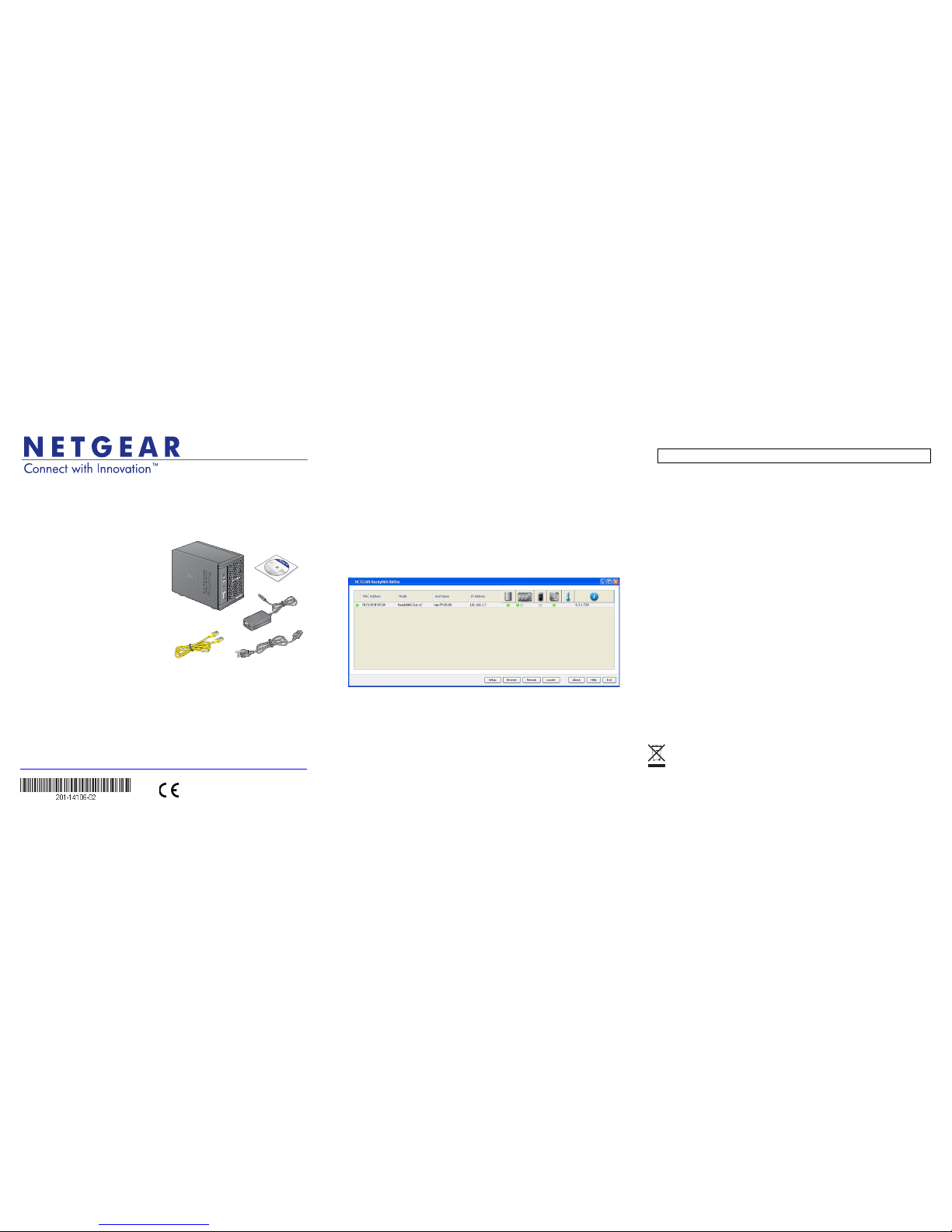
Julio 2011
Este símbolo se ha colocado conforme a la directiva 2002/96 de la UE sobre residuo s de aparatos
eléctricos y electrónicos (RAEE). Si se tuviera que desechar est e producto dentro de la Unión
Europea, se tratará y se reciclará de conformidad con lo dispuesto en las l eyes locales pertinentes,
en aplicación de la directiva RAEE.
©2011 NETGEAR, Inc. Todos los derechos reservados. NETGEAR y el logotipo de NETGEAR son marcas
comerciales registradas de NETGEAR, Inc. en Estados Unidos y en otros países. El resto de marcas y nombres
de productos son marcas comerciales o marcas come rciales registradas por sus respectivos titulares. La
información contenida en el documento puede sufrir modificaci ones sin previo aviso.
®
Guía de instalación
ReadyNAS® RAIDiator 5.3
Contenido de la caja
Gracias por comprar este producto NETGEAR.
Necesitará los siguientes elementos
incluidos en la caja para configurar la unidad
ReadyNAS®.
1. Unidad ReadyNAS
2. CD de recursos
3. Fuente de alimentación
4. Cable Ethernet
Para obtener más información sobre la
instalación, configuración y uso del sistema,
consulte los manuales de software y
hardware correspondientes de la unidad.
En el CD de recursos incluido con la unidad
se incluyen enlaces a dichos manuales y,
además, también están disponibles en
http://readynas.com/documentation.
Configuración básica
Siga estas instrucciones para comenzar a utilizar la unidad ReadyNAS. En estas
instrucciones se da por sentado que la unidad emplea la configuración de discos
X-RAID2TM predeterminada de fábrica y que hay al menos un disco instalado.
Nota: si no hay ningún disco instalado en la unidad, debe instalar al menos uno antes de
continuar con las instrucciones. Puede consultar los discos compatibles en la lista de
compatibilidad de hardware disponible en http://readynas.com/hcl. Para obtener más
información sobre la instalación de discos, consulte el manual de hardware de la unidad.
1
2
3
4
Para configurar la unidad:
1. Coloque la unidad en un lugar con una ventilación suficiente.
Los discos de alta capacidad pueden producir un calor considerable. Es importante
garantizar que las salidas de ventilación no estén obstruidas.
2. Conecte la fuente de alimentación a la parte trasera de la unidad y, a continuación,
enchúfela a la toma de corriente o a una regleta.
3. Use un cable Ethernet para conectar el puerto Ethernet de la unidad ReadyNAS a la red.
4. Si es necesario, pulse el botón de encendido para iniciar la unidad.
El arranque tarda alrededor de un minuto. La dirección IP se obtiene mediante DHCP.
5. Instale y ejecute la utilidad RAIDar en un equipo conectado a la misma red de área
local (LAN) que la unidad ReadyNAS.
La utilidad RAIDar está disponible en el CD de recursos suministrado junto con la
unidad. Se incluyen versiones para sistemas operativos Windows, Mac y Linux.
También está disponible en http://readynas.com/start.
RAIDar detecta automáticamente la unidad ReadyNAS de la red.
6. Haga clic en el botón Setup (Configuración).
Se mostrará el aviso de seguridad del certificado SSL. Este certificado se utiliza
para garantizar el cifrado de la autenticación y la sesión de administración en la
unidad ReadyNAS. No volverá a mostrarse en el mismo navegador.
7. Acepte el certificado.
Se abrirá una ventana de inicio de sesión.
8. Introduzca admin como nombre de usuario y password como contraseña y, a
continuación, haga clic en el botón OK (Aceptar).
Aparecerá el asistente de configuración. Debe cambiar la contraseña de
administrador durante el proceso de configuración inicial.
Le recomendamos que anote aquí su nueva contraseña:
Si finalmente decide escribir aquí su contraseña, asegúrese de guardar esta guía
en un lugar seguro.
9. Siga los pasos indicados por el asistente para completar la configuración inicial.
Para recuperar una contraseña perdida:
Si pierde la contraseña podrá recuperarla mediante la pregunta de recuperación de la
contraseña establecida durante la configuración inicial.
1. Desde el navegador, acceda a https://<dirección_IP>/password_recovery.
En lugar de <dirección_IP> debe escribir la dirección IP de la unidad ReadyNAS.
2. Conteste a la pregunta de recuperación de la contraseña.
Se le enviará una nueva contraseña a la dirección de correo electrónico que haya
facilitado.
Servicio técnico
Una vez instalado el dispositivo, busque en la etiqueta inferior del producto el número
de serie y regístrelo en http://www.NETGEAR.com/register. De lo contrario, no podrá
hacer uso de nuestro servicio técnico telefónico. NETGEAR le recomienda
encarecidamente que utilice este sitio web para registrar el producto.
Podrá encontrar actualizaciones del producto y asistencia técnica en
http://readynas.com.
Para consultar la declaración de conformidad completa, visite el sitio
web de declaraciones de conformidad de la UE de NETGEAR en
http://support.netgear.com/app/answers/detail/a_id/11621/.
Para consultar información correspondiente a la licencia pública general (GPL) de GNU,
visite http://support.netgear.com/app/answers/detail/a_id/2649.
